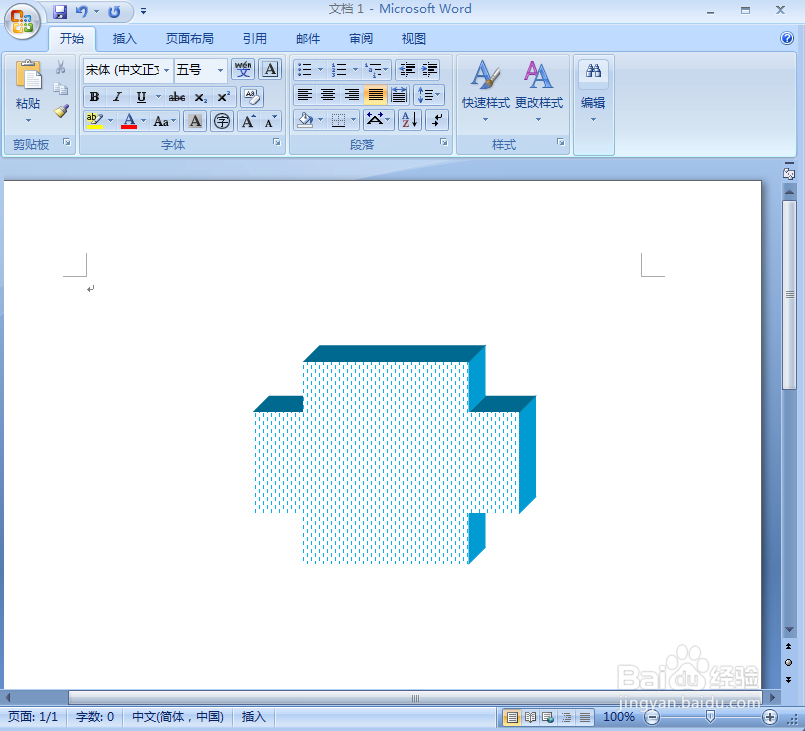1、打开word,进入其主界面中;
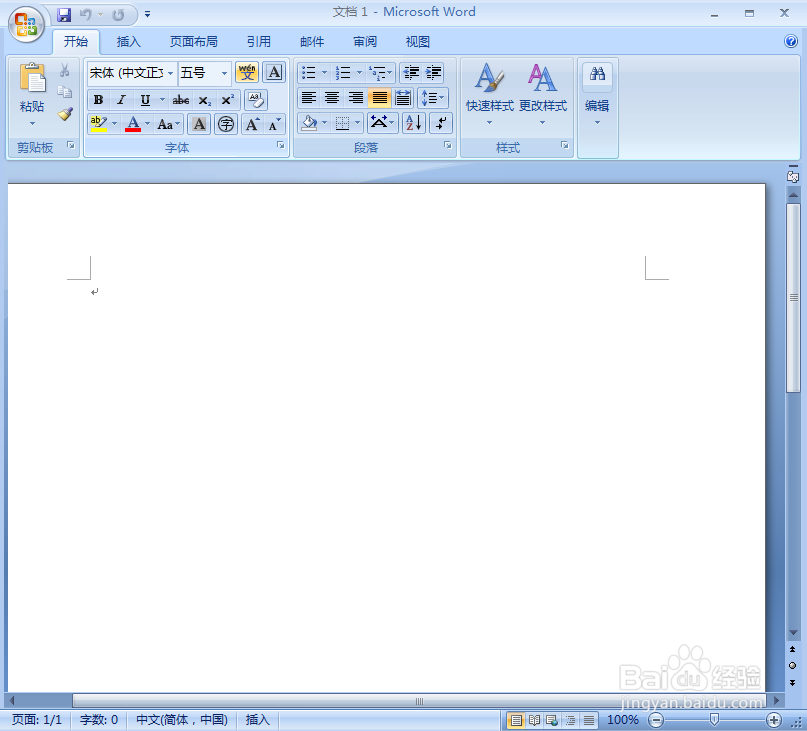
2、点击插入,选择形状工具,在基本形状中点击十字形;
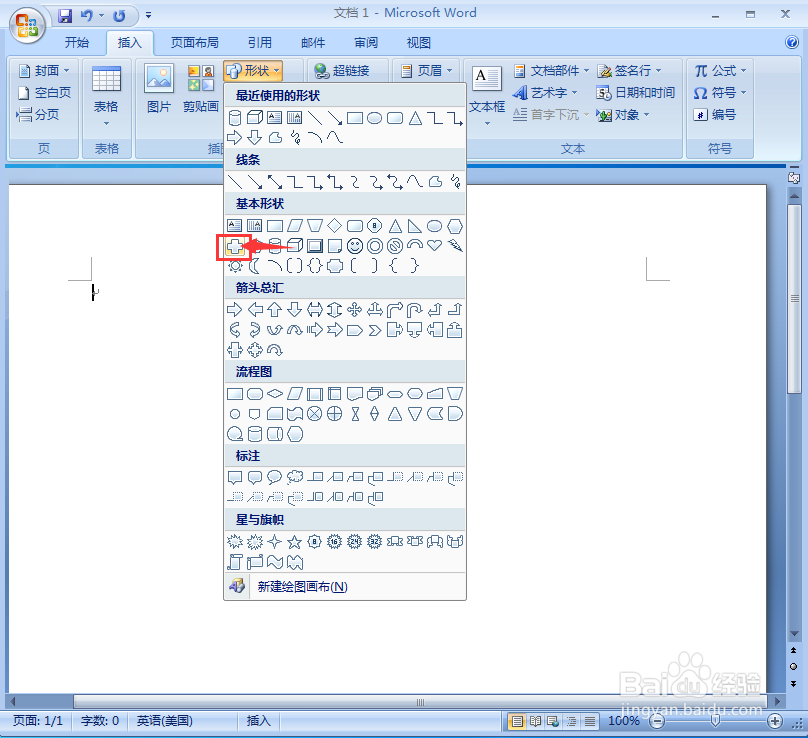
3、按下鼠标左键不放,拖动鼠标,画出一个十字形;
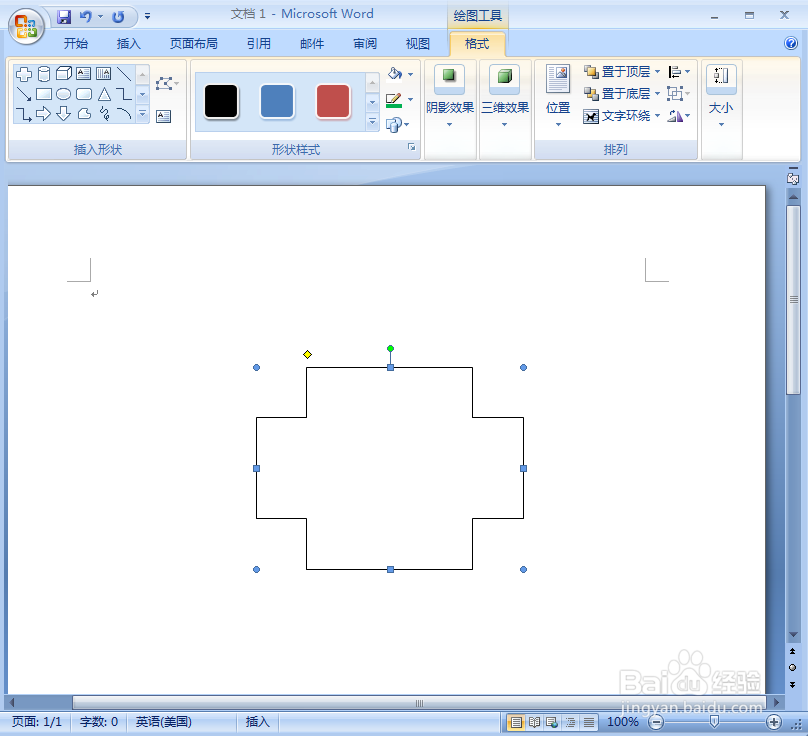
4、点击形状轮廓,选择蓝色;
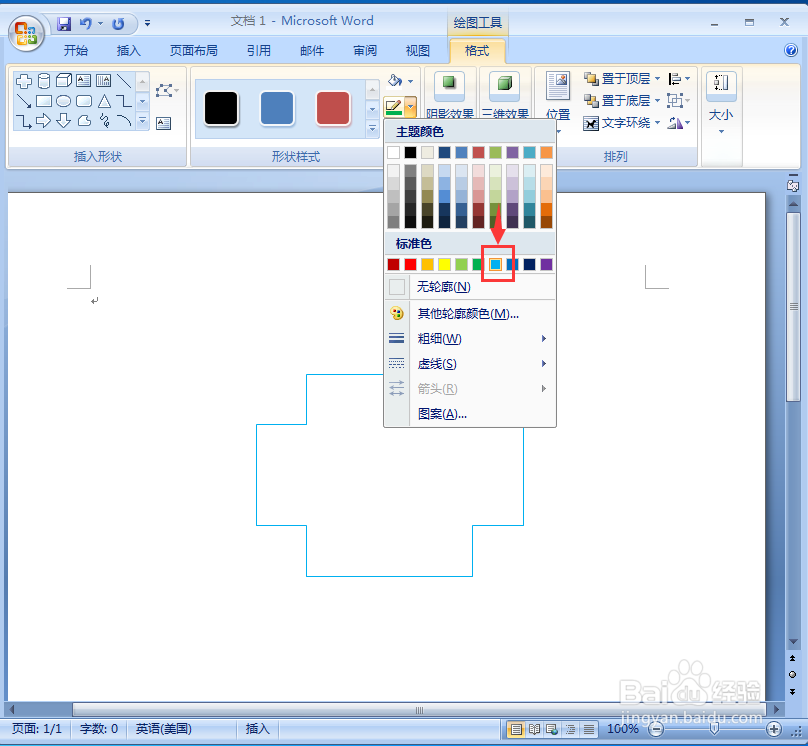
5、点击形状填充,选择图案;
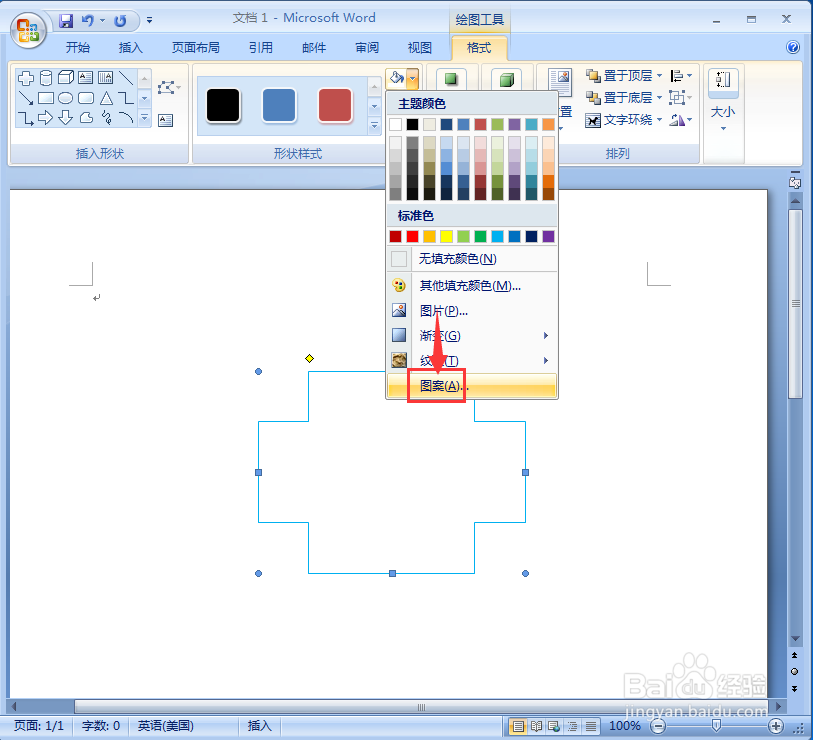
6、选择竖虚线,点击蓝色,按确定;
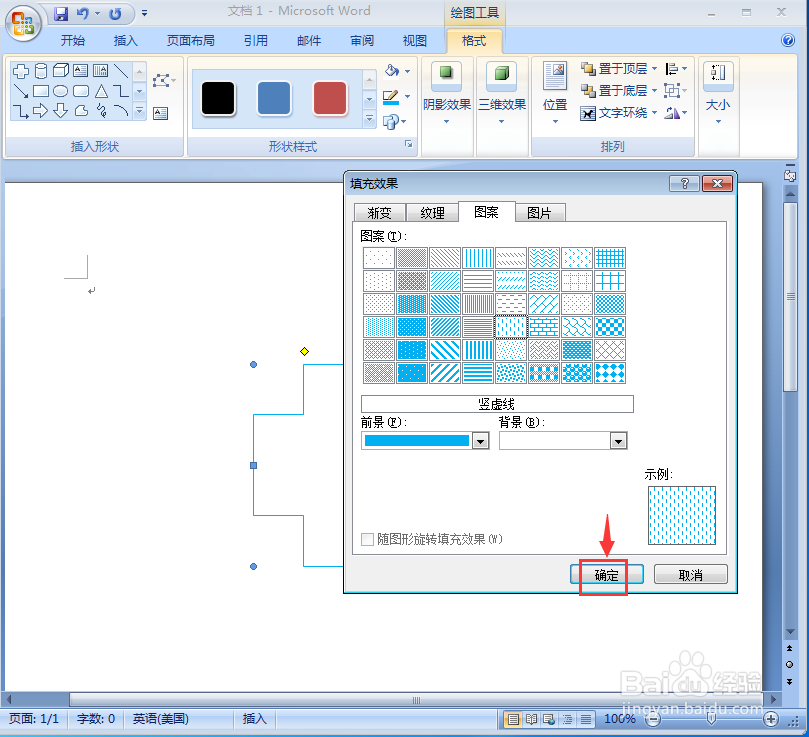
7、点击三维效果,在平行中添加三维样式1;
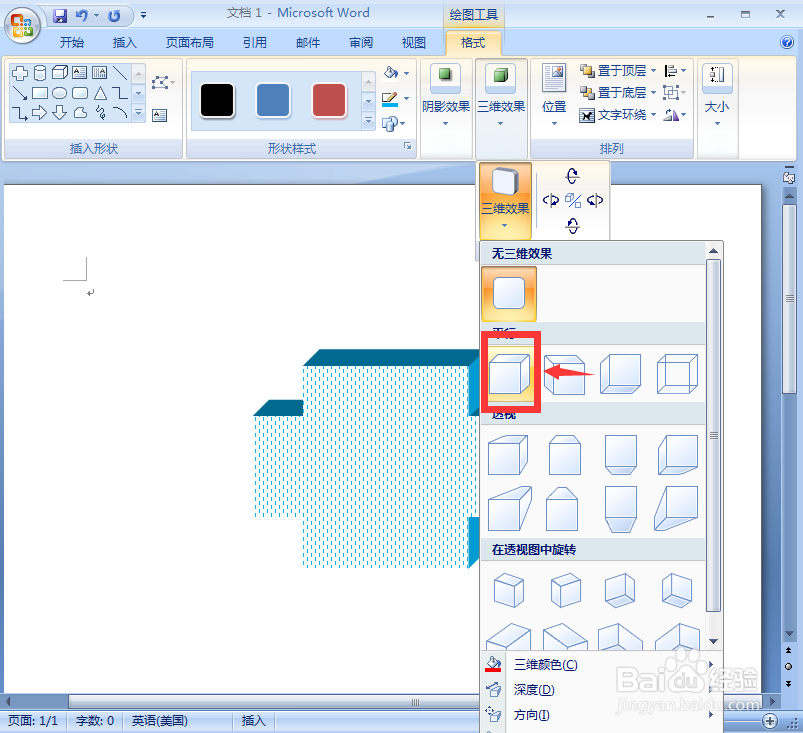
8、我们就在word中给十字形添加上了蓝色竖虚线和三维效果。
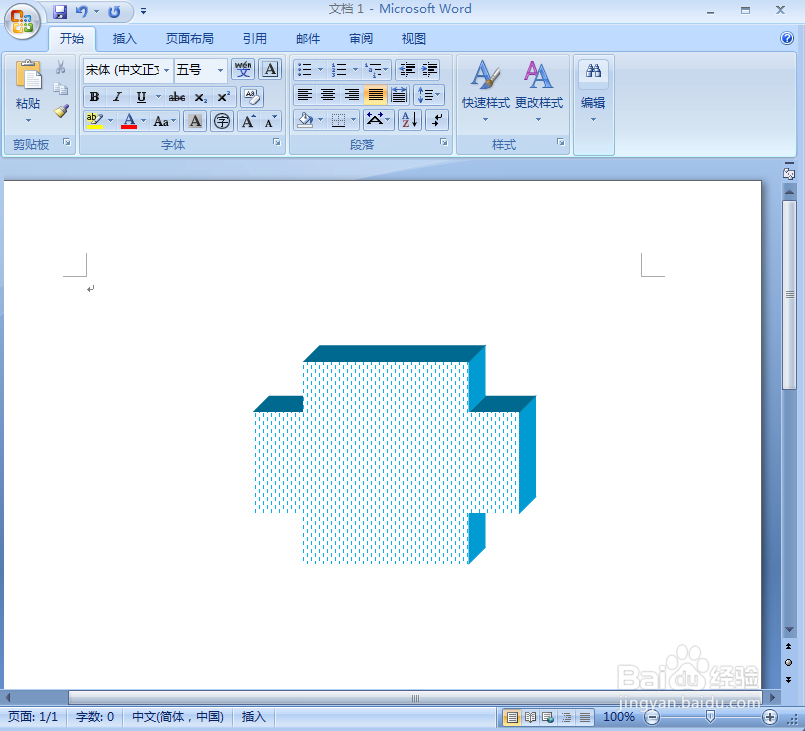
时间:2024-10-13 17:52:37
1、打开word,进入其主界面中;
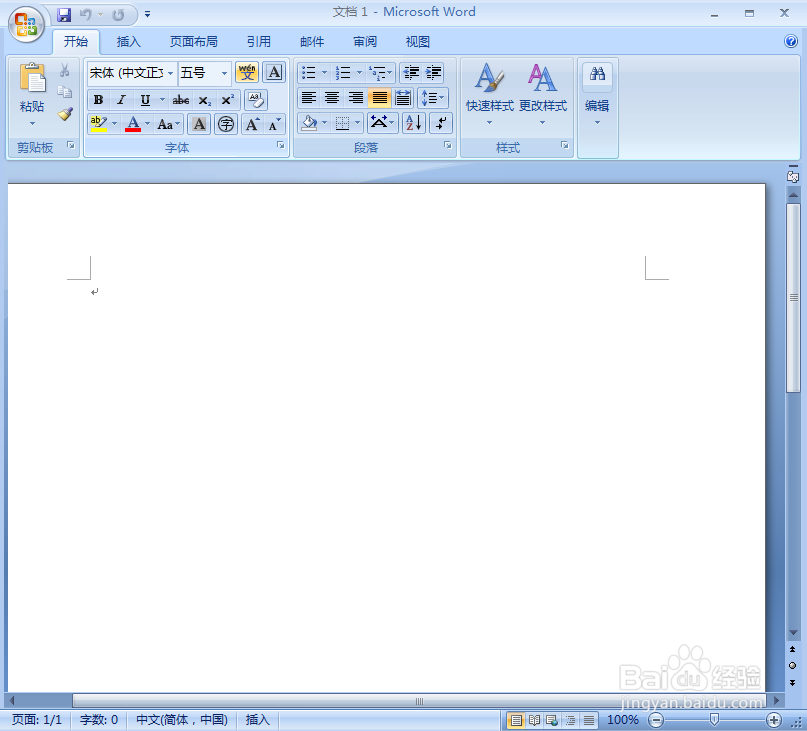
2、点击插入,选择形状工具,在基本形状中点击十字形;
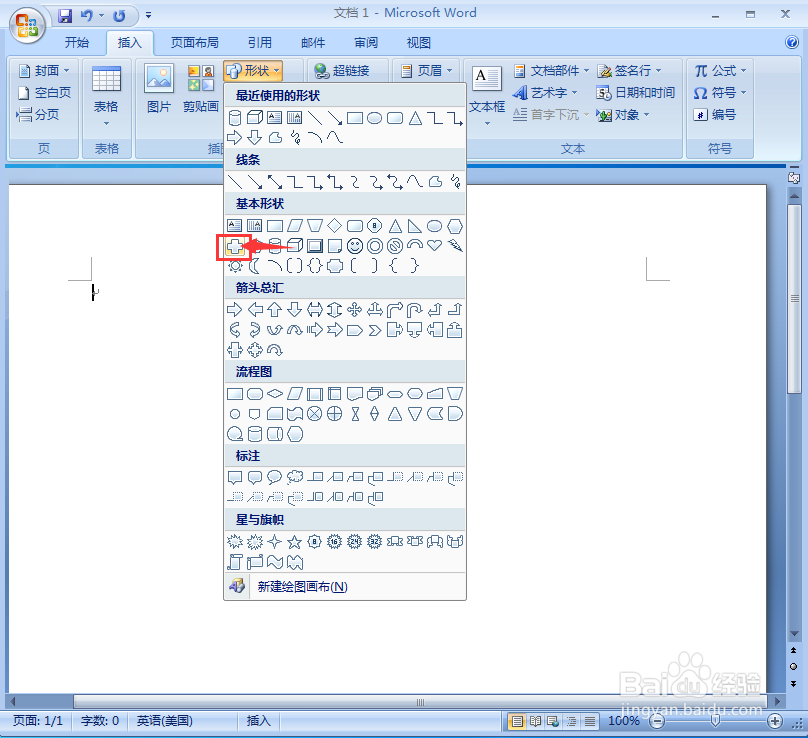
3、按下鼠标左键不放,拖动鼠标,画出一个十字形;
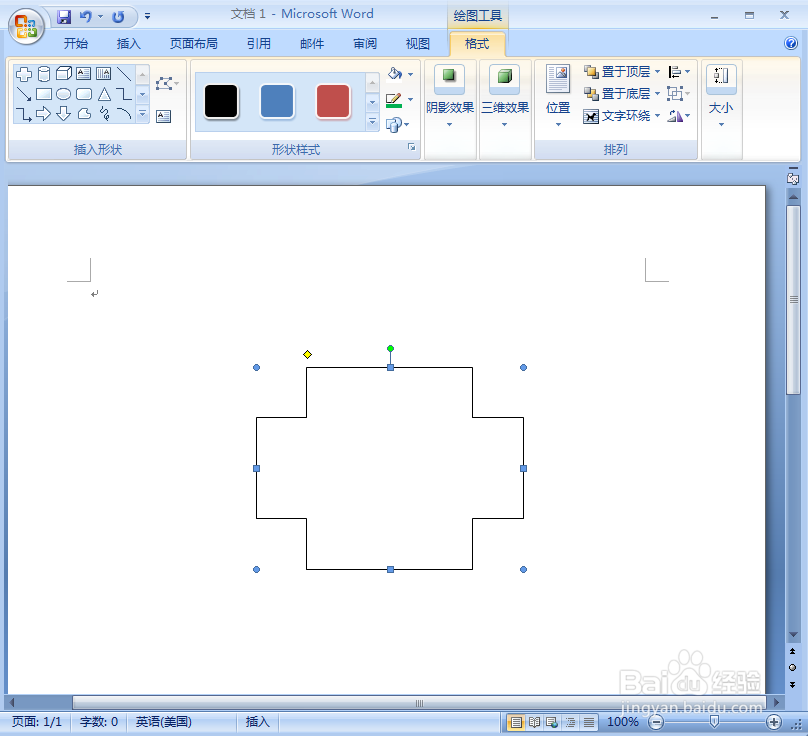
4、点击形状轮廓,选择蓝色;
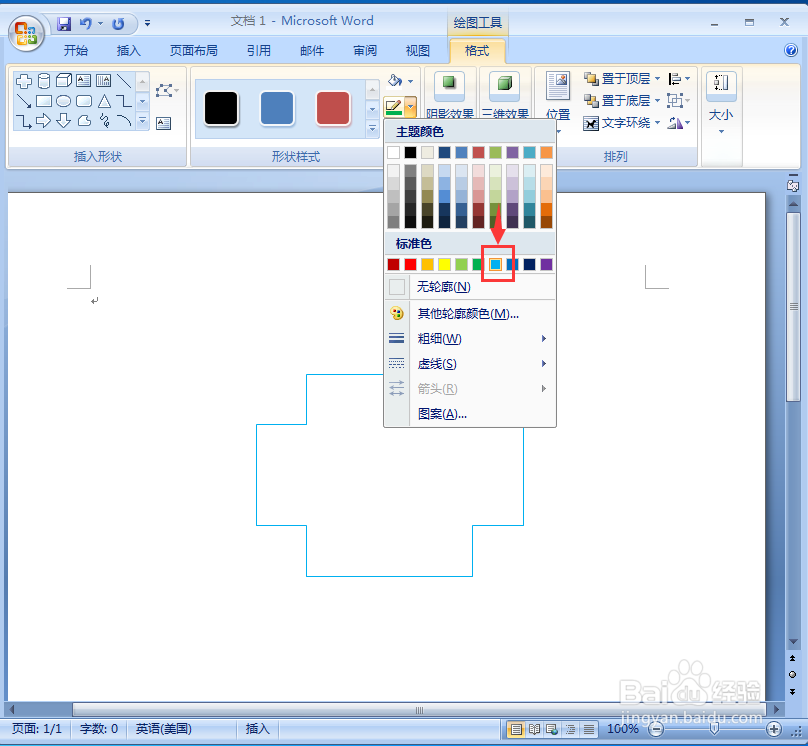
5、点击形状填充,选择图案;
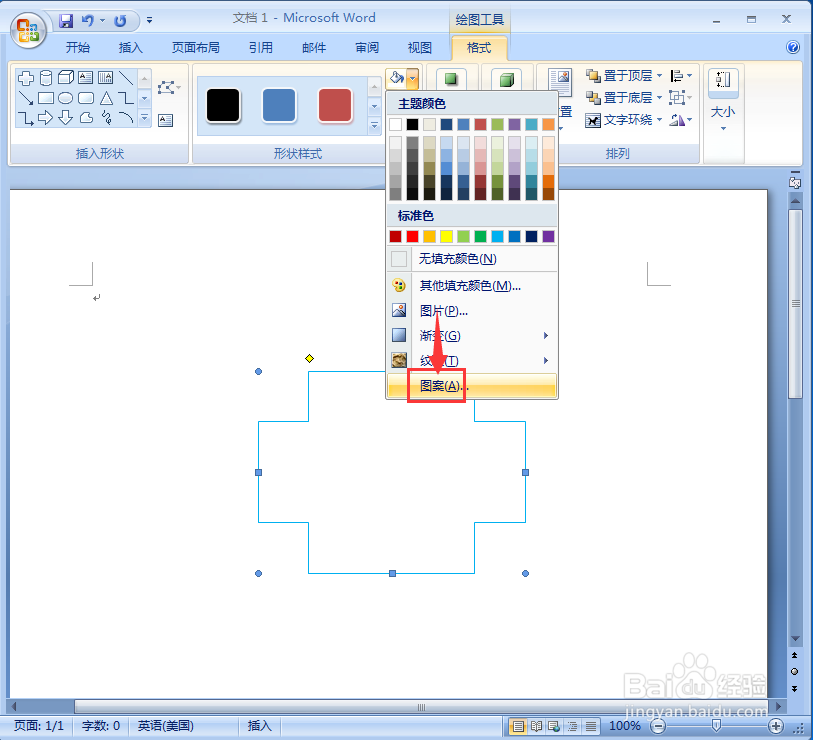
6、选择竖虚线,点击蓝色,按确定;
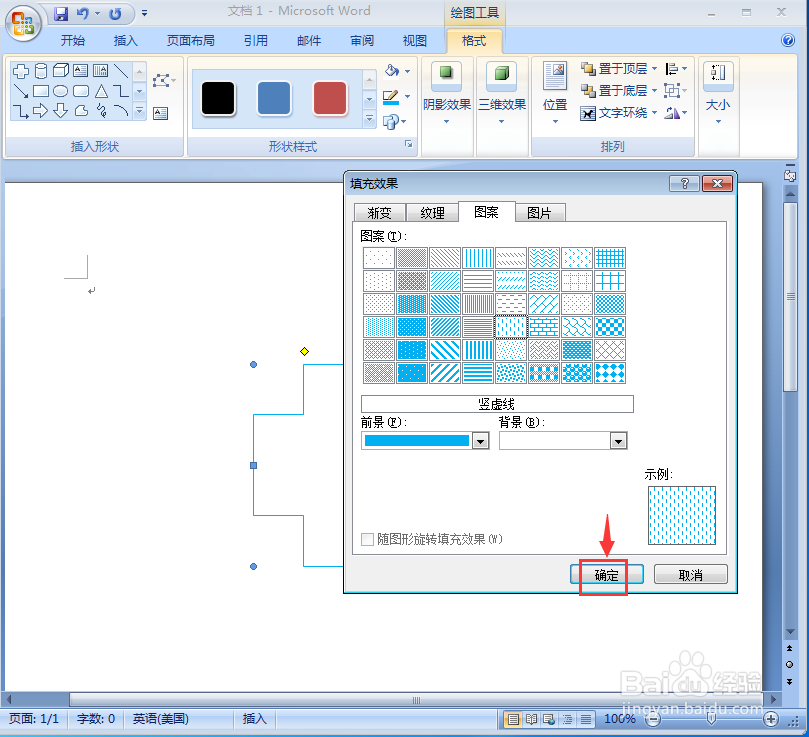
7、点击三维效果,在平行中添加三维样式1;
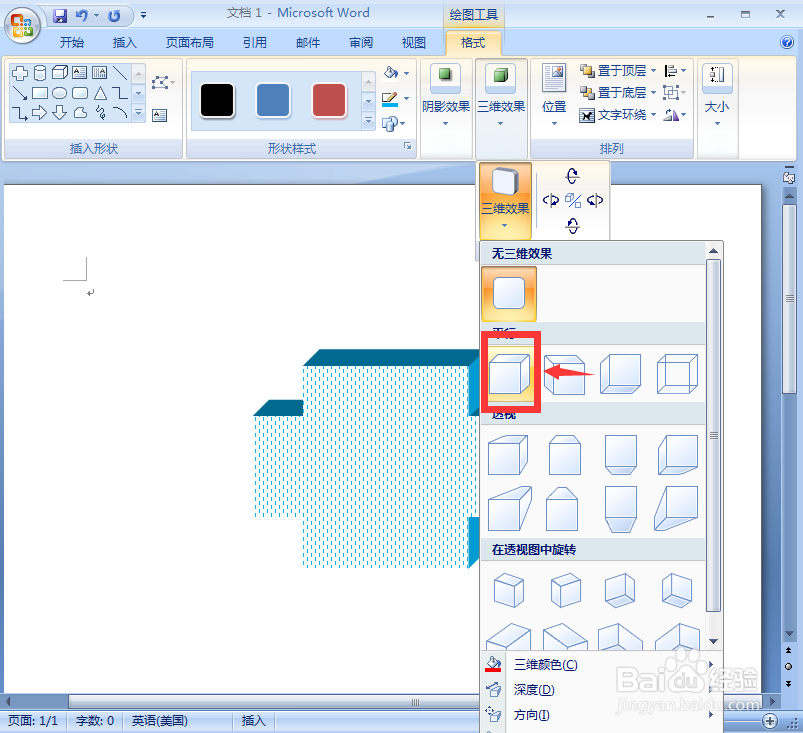
8、我们就在word中给十字形添加上了蓝色竖虚线和三维效果。